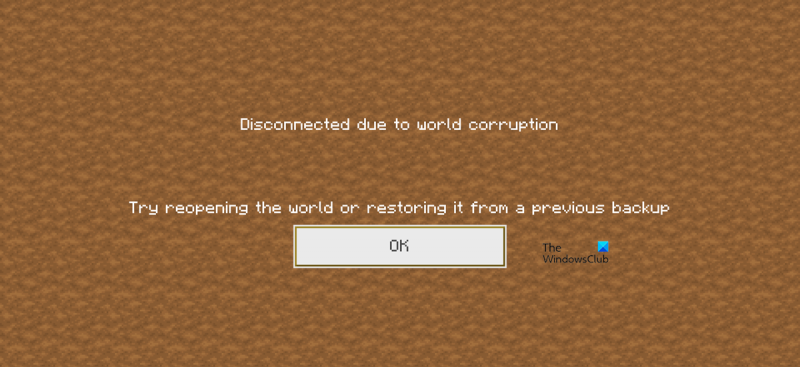Ако сте фен на Minecraft, знаете, че понякога вашият свят може да бъде повреден. Независимо дали е от повреден файл или случайно изтриване, може да бъде доста разочароващо. Но не се притеснявайте, има начини да поправите повреден свят на Minecraft!
Първо ще трябва да идентифицирате проблема. Ако получавате съобщение за грешка или вашият свят не се зарежда правилно, това е добра индикация, че нещо не е наред. След като идентифицирате проблема, можете да опитате някои от следните решения:
- Възстановяване от резервно копие: Ако имате резервно копие на вашия свят, можете да го възстановите и да продължите оттам, откъдето сте спрели. Това е най-доброто решение, ако вашият свят е сериозно повреден.
- Поправете света: Ако вашият свят е само леко повреден, можете да опитате да използвате инструмента за поправка на света. Това ще поправи някои грешки и се надяваме, че вашият свят ще заработи отново.
- Създайте нов свят: Ако всичко друго се провали, винаги можете да създадете нов свят. Това не е идеално, но е по-добре, отколкото да загубите целия си напредък.
Това са само няколко начина да поправите повреден свят на Minecraft. Ако имате проблеми, не забравяйте да разгледате форумите на Minecraft или да помолите приятел за помощ. С малко усилия би трябвало да можете да възстановите своя свят и да работи за нула време!
Това е доста стандартно за света в Minecraft. Той хвърля различни видове съобщения за грешка като “ Неуспешно зареждане на този свят ” или “ Деактивиран поради световна корупция “. В тази публикация ще говорим за този проблем и ще видим какво можете да направите, за да го поправите. Майнкрафт повреден свят .
Неуспешно зареждане на този свят

папка детелина
Какво означава, когато Minecraft казва Деактивиран поради световна корупция
Ако Minecraft казва, че светът е повреден, това означава, че файловете на света, които сте създали, са били повредени. Има различни причини за това, от повреда на твърдия диск до принудително изключване, и всичко между тях може да обърка света ви в Minecraft.
Това обаче не означава, че всеки файл във вашия свят е повреден, има някои файлове, които съдържат цялата информация за вашия свят, която може да се използва за възстановяване на стария ви свят. Вижте решенията, споменати по-долу, ние показахме как да използвате тези файлове, за да поправите повреден свят.
Поправете счупения свят на Minecraft
За да коригирате Minecraft Corrupted World, можете да опитате някое от следните решения.
- Създайте повреден свят с помощта на JSON файл.
- Създайте нов свят и копирайте старите файлове на играта
- Използвайте архивиране и възстановяване
- Нулиране на Minecraft
- Отстраняване на неизправности Чисто зареждане
Нека поговорим за тях подробно.
1] Създайте повреден свят с помощта на JSON файл.

JSON файлът съдържа информация за света, който е повреден. Трябва да вземем информацията от JSON файла и да видим дали това помага. Следвайте предписаните стъпки, за да направите същото.
- отворен Минен занаят.
- Отидете до света, който е повреден, и след това щракнете върху Редактиране.
- Сега щракнете върху Експортирайте настройките за генериране на света за създаване на JSON файл, който ще използваме по-късно.
- След това щракнете върху Създайте нов свят и след това върху Още световни опции.
- Трябва да кликнете върху Импортиране на настройки, който ще стартира Explorer.
- В адресната лента въведете %данни от приложението% и натиснете Enter.
- Отидете на .minecraft> запазва.
- Отворете свят, който е повреден.
- стартиране worldgen_settings_export.json.
След като създадете света, проверете дали проблемът все още съществува.
2] Създайте нов свят и копирайте старите файлове на играта.
Ако експортирането на информация от JSON файл не работи за вас, опитайте да създадете нов свят и да копирате старите файлове на играта в него. Това решение трябва да работи за вас, независимо от версията на Minecraft, която използвате. Следвайте предписаните стъпки, за да направите същото.
- Отворете Minecraft и създайте нов свят.
- След като новият свят бъде създаден, отворете Run, въведете %данни от приложението% и щракнете върху OK.
- След това отидете на .minecraft> запазва.
- След това отворете покварения свят.
- търся level.dat, level.dat_mcr, level.dat_old и session.lock. Някои файлове може да липсват от повредената световна папка, няма за какво да се притеснявате.
- Копирайте тези файлове и ги поставете в папката new world.
Най-накрая започнете нов свят и се надяваме, че проблемът ви ще бъде разрешен.
3] Използвайте архивиране и възстановяване
Някои потребители успяха да архивират папка дори след като тя се повреди. Трябва да се опитаме да направим същото, да архивираме стария си свят и да го възстановим в новия. Първо отворете Minecraft, изберете повредения свят и щракнете върху Редактиране. След това щракнете върху Правете резервни копия бутон. Това ще създаде папка, наречена резервни копия, в папката на повредения свят.
как да добавите търсачка
След това трябва да копирате папката и да я поставите в новия свят. Отворете отново Minecraft, редактирайте новия свят и щракнете върху „Отваряне на резервна папка“. Следвайте инструкциите на екрана, за да добавите папка.
4] Нулирайте Minecraft
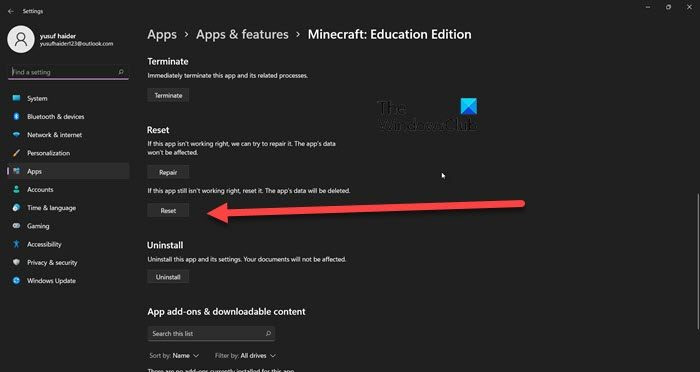
Ако вашите светове продължават да се повреждат дори след създаването на нов, може да има нещо нередно с приложението Minecraft на вашия компютър. Ще нулираме Minecraft и ще видим дали ще работи.
Има различни начини да направите същото, но преди всичко нека видим как да направите същото с помощта на настройките на Windows.
- отворен Настройки.
- Отидете на Приложения > Приложения и функции.
- Търсене Минен занаят.
- Windows 11: Кликнете върху трите вертикални точки и изберете „Още опции“. Windows 10: Изберете приложение и щракнете върху „Още опции“.
- Щракнете върху бутона Нулиране.
Оставете приложението да се презареди. Можете също да отидете на % данни от приложението от Run, след това към .Минен занаят папка и изтрийте Ресурси , Бийн, мода , и конфигурация папки. Сега актуализирайте Minecraft от Microsoft Store.
И двата метода могат да ви свършат работа.
Прочети: Minecraft няма да се инсталира на компютър с Windows
5] Отстраняване на неизправности при чисто зареждане
Има много други приложения, които могат да попречат на Minecraft и да объркат света ви. Не можем просто да назовем приложение без солидни доказателства. Така че нека извършим чисто зареждане, за да минимизираме всичко и да намерим виновника. Трябва да запазите всички процеси, свързани с Minecraft, заедно с процесите на Microsoft. След това трябва ръчно да активирате процесите, за да намерите причинителя на проблеми. След като познаете виновника, просто го премахнете и проблемът ви ще бъде решен. След това можете да създадете нов свят и да възстановите файлове от предишни игри.
Надявам се, че можете да разрешите проблема, като използвате решенията, споменати тук.
Прочети: Коригиран проблем, който караше Minecraft да се срива с изходен код 0
Как да коригирам повреден мод на света на Minecraft?
Всъщност не можете да коригирате повреден свят на Minecraft, но можете да създадете нов и да възстановите всички файлове. Въпреки че зависи от степента на увреждане, най-често файлът, съдържащ информация за света, не е повреден и може да се използва за възстановяване на информация за него. Въпреки това, дори ако тези файлове са повредени, няма нищо друго, което можете да направите, освен да създадете нов. Ето защо винаги е добра идея да архивирате света си и да проверите трето решение, за да направите същото. И започнете с първото решение за решаване на този проблем. Надявам се, че можете да поправите повредения свят на Minecraft.
Прочетете също: Minecraft продължава да замръзва или замръзва на компютър с Windows.